Comment réparer une erreur d'écran noir YouTube
Si vous êtes un utilisateur régulier de YouTube , vous connaissez peut-être déjà certaines des astuces courantes à essayer lorsque YouTube cesse de fonctionner(YouTube stops working) . Malheureusement, un problème difficile à résoudre pour certains utilisateurs est une erreur d'écran noir YouTube qui vous empêche de regarder vos vidéos préférées.
Ce problème n'est qu'un des nombreux qui peuvent vous empêcher de regarder YouTube sur votre PC, Mac ou appareil mobile. Un problème avec votre navigateur Web ou vos extensions de navigateur peut être à l'origine des problèmes de connexion. Pour vous aider à réparer un écran noir sur YouTube , voici ce que vous devrez faire.

Qu'est-ce qui cause une erreur d'écran noir YouTube ?(What Causes a YouTube Black Screen Error?)
Un écran noir sur YouTube apparaît généralement lorsque vous essayez de lire une vidéo pour la première fois. Lorsque la vidéo est bloquée en cours de chargement, YouTube affichera un écran noir.
Malheureusement, il n'y a pas une seule cause derrière un problème d'écran noir sur YouTube . Dans de nombreux cas, le problème est lié à un problème de connexion Internet qui empêche YouTube de diffuser la vidéo. Cela peut être un problème de fournisseur ou votre connexion elle-même peut ne pas avoir la capacité de vitesse pour diffuser à certaines résolutions.
Le problème peut également être attribué à une extension de navigateur problématique, telle que les extensions de blocage des publicités(ad blocking extensions) , qui bloquent les scripts nécessaires au chargement correct de YouTube .

Vous pouvez également constater que la vidéo n'est pas disponible pour être visionnée dans votre emplacement spécifique, bien qu'il s'agisse d'un problème rare et YouTube affichera un message spécifique pour identifier le problème. Si tel est le cas, vous devrez trouver une autre vidéo à lire ou envisager d'utiliser un réseau privé virtuel (VPN)(using a virtual private network (VPN)) pour contourner les restrictions.
Quelle que soit la cause, vous devriez pouvoir résoudre un écran noir sur YouTube en suivant les étapes ci-dessous.
Actualisez ou redémarrez votre navigateur Web ou votre application(Refresh or Restart Your Web Browser or App)
Dans de nombreux cas, l'actualisation ou le redémarrage de votre navigateur (ou de l' application mobile YouTube(YouTube mobile) ) résoudra le problème d' écran noir YouTube .
Si le processus de chargement de la page est interrompu d'une manière ou d'une autre, la connexion entre YouTube et votre navigateur (ou application mobile) est interrompue et la vidéo ne peut pas être lue. Si vous êtes sur un PC ou un Mac , vous pouvez actualiser la page en appuyant sur la touche F5 ou en sélectionnant le bouton Actualiser(Refresh) à côté de la barre d'adresse dans la plupart des navigateurs modernes.

Les utilisateurs d'applications mobiles(Mobile) peuvent obtenir le même effet en fermant la vidéo et en la rouvrant. Vous devrez peut-être également forcer d'abord la fermeture de l'application et la recharger, en vous assurant que la connexion aux serveurs de YouTube est correctement interrompue, puis rétablie.
Vérifiez votre connection internet(Check Your Internet Connection)
Votre connexion Internet est la cause la plus importante et la plus probable des problèmes d'écran noir sur YouTube . Une connexion Internet interrompue ou intermittente(intermittent internet connection) peut empêcher YouTube de diffuser, tout comme des problèmes de connexion à votre réseau local.
Pas de connexion, pas de YouTube . Il est donc important de vérifier si votre connexion fonctionne ou non.
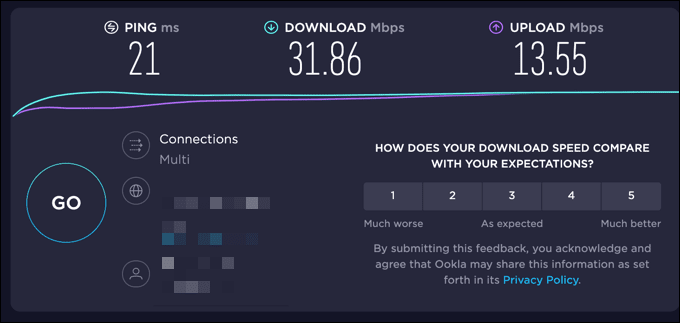
Si vous ne savez pas si votre connexion est défectueuse, vous pouvez utiliser un service comme Speedtest pour vérifier la latence de votre connexion et les vitesses de téléchargement et de téléchargement. Une connexion lente ou un taux de ping élevé peut vous empêcher de diffuser et peut nécessiter une assistance technique supplémentaire de la part de votre fournisseur de services Internet pour résoudre le problème.
Si vous êtes aux États- (United) Unis(States) , vous pouvez également essayer l' outil de rapport sur la qualité des vidéos de Google(Google Video Quality report tool) . Cela exécute un test de votre connexion par rapport aux serveurs de YouTube , offrant des recommandations sur la meilleure qualité vidéo à utiliser pour diffuser des vidéos (YouTube)YouTube .
Passer à une résolution de qualité vidéo inférieure(Switch to a Lower Video Quality Resolution)
Le test de votre connexion à l'aide des méthodes ci-dessus peut identifier un problème de vitesse et de latence de votre connexion. Vous devrez peut-être contacter votre fournisseur d'accès Internet pour résoudre ce problème, mais en attendant, vous pouvez passer à une qualité vidéo inférieure sur YouTube .
Plus la qualité vidéo est élevée, plus votre connexion nécessite de bande passante pour la diffuser. Réduire la qualité peut aider à arrêter une vidéo saccadée et à résoudre une erreur d'écran noir sur YouTube .
- Pour modifier la qualité vidéo sur YouTube dans votre navigateur, sélectionnez l' icône des paramètres(settings icon) sur la barre de lecture de la vidéo que vous lisez. Dans le menu contextuel, sélectionnez Qualité(Quality) , puis choisissez une résolution de diffusion de qualité inférieure. Par exemple, si YouTube affiche un écran noir sur les vidéos HD ou 4K, passez plutôt aux vidéos en définition standard à 480p ou moins.

- Si vous utilisez l' application mobile YouTube sur des (YouTube)appareils Android(Android) , iPhone ou iPad, vous pouvez modifier la qualité de la vidéo en sélectionnant l' icône de menu à trois points(three-dots menu icon) dans le coin supérieur droit de la vidéo en cours de lecture. Dans le menu, sélectionnez Qualité(Quality) .

- Dans le menu Qualité(Quality) , sélectionnez une résolution de qualité inférieure, telle que 480p pour une définition standard. La résolution sera automatiquement appliquée à votre vidéo.

Désactiver les extensions de blocage des publicités(Disable Ad Blocking Extensions)
Certaines extensions de navigateur interagissent et modifient les pages que vous ouvrez dans votre navigateur. Par exemple, les extensions de blocage des publicités peuvent empêcher le chargement correct de vos vidéos si les scripts nécessaires sont bloqués.
Bien que la plupart des extensions de blocage des publicités fonctionnent bien avec YouTube , c'est toujours une bonne idée d'essayer de désactiver tous les bloqueurs de publicités que vous utilisez si une erreur d'écran noir YouTube apparaît régulièrement. (YouTube)Vous pourrez peut-être le faire pour la page spécifique en utilisant la propre page de paramètres de votre extension, mais il peut être préférable de désactiver complètement l'extension.
- Pour ce faire, dans Google Chrome , sélectionnez l' icône Extensions en haut à droite. (Extensions)Dans le menu, sélectionnez l' option Gérer les extensions .(Manage Extensions )

- Dans le menu Extensions , sélectionnez l' (Extensions)icône du curseur(slider icon) à côté de votre extension de blocage des publicités. Lorsque le curseur est gris, l'extension est désactivée.

Une fois que vous avez désactivé l'extension, revenez sur YouTube et rechargez la page pour vérifier si l' erreur d'écran noir de YouTube est résolue.
Videz le cache de votre navigateur(Clear Your Browser Cache)
Un cache de navigateur corrompu peut empêcher certaines pages de se charger correctement. Des problèmes YouTube peuvent survenir si le navigateur n'actualise pas les fichiers obsolètes.
Pour résoudre ce problème, vous devez vider le cache de votre navigateur(clear your browser cache) . Cela forcera votre navigateur à télécharger une copie entièrement nouvelle des pages YouTube qu'il charge.
- Pour ce faire, dans Google Chrome , sélectionnez l' icône de menu à trois points(three-dots menu icon) > Paramètres(Settings) .

- Dans le menu Paramètres , sélectionnez (Settings)Confidentialité et sécurité(Privacy and security ) > Effacer les données de navigation(Clear browsing data) .

- Assurez-vous que Tout le temps(All time) est sélectionné dans le menu Avancé(Advanced ) et que toutes les cases en dessous sont cochées. Lorsque vous êtes prêt à continuer, sélectionnez Effacer les données(Clear data) pour effacer vos fichiers de cache.

- Après avoir vidé votre cache, redémarrez votre navigateur et rechargez votre vidéo YouTube .
Pensez à télécharger la vidéo YouTube(Consider Downloading the YouTube Video)
Si vous rencontrez toujours des problèmes, un bon moyen de contourner une erreur d'écran noir YouTube consiste à télécharger les vidéos sur votre appareil et à les lire localement.
La seule façon officielle de le faire est d'utiliser l' application mobile YouTube sur (YouTube)les appareils Android(Android) , iPhone ou iPad. Cependant, vous aurez besoin d'un abonnement YouTube Premium(YouTube Premium subscription) pour pouvoir le faire légalement.
- Pour commencer, ouvrez l' application YouTube et lisez votre vidéo, puis sélectionnez le bouton Télécharger en dessous.(Download)

- Dans le menu Qualité de téléchargement(Download quality ) , sélectionnez la résolution vidéo dans laquelle vous souhaitez enregistrer la vidéo, puis sélectionnez Télécharger(Download) .

- Pour lire la vidéo téléchargée (ou annuler le téléchargement), sélectionnez Bibliothèque(Library) dans le menu du bas, puis sélectionnez Téléchargements(Downloads) .
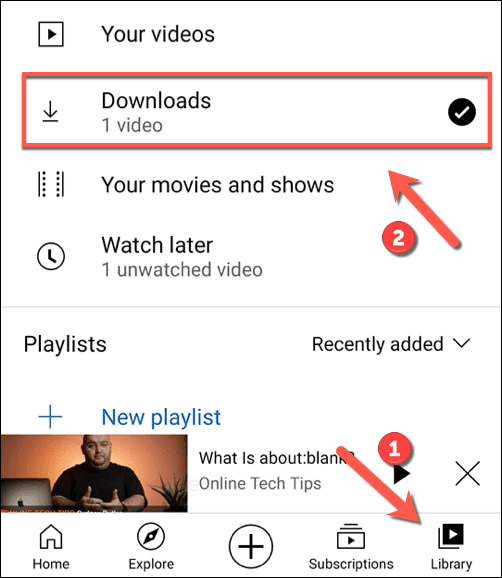
- Une liste de vos vidéos téléchargées apparaîtra dans le menu Téléchargements . (Downloads)Sélectionnez la miniature de la vidéo pour commencer à lire la vidéo en tant que fichier.

Bien que les étapes ci-dessus ne fonctionnent que pour les utilisateurs mobiles, les utilisateurs de bureau peuvent également envisager d'enregistrer des vidéos YouTube à l'aide de VLC(saving YouTube videos using VLC) ou d'une autre application tierce. Cependant, vous devrez d'abord vérifier les lois sur le droit d'auteur pertinentes pour vous assurer que vous êtes légalement autorisé à le faire dans votre emplacement actuel.
Prochaines étapes(Next Steps)
Si vous rencontrez toujours des problèmes avec une erreur d'écran noir YouTube , assurez-vous que vous utilisez la dernière version de votre navigateur ou de votre application mobile. Si ce n'est pas le cas, assurez-vous de les mettre à jour. Vous pouvez également envisager d'utiliser un autre navigateur(using an alternative browser) pour charger des vidéos YouTube si votre navigateur existant ne fonctionne pas correctement.
Vous pouvez également envisager d'utiliser une version différente de votre navigateur. Par exemple, Google Chrome Canary est la version de test alpha de Chrome contenant les dernières corrections de bogues et fonctionnalités. Bien qu'il ne soit pas aussi stable à utiliser, vous constaterez peut-être que Chrome Canary inclut des correctifs pour des bogues autrement inconnus qui pourraient empêcher le chargement de certaines pages.
Related posts
Comment réparer une erreur de capture d'écran noir OBS
Comment réparer l'erreur d'écran bleu Stop:0x000000F4 dans Windows
Comment réparer "Une erreur s'est produite, veuillez réessayer plus tard" sur YouTube
Correction du problème de l'écran noir YouTube [Résolu]
Comment faire en sorte que n'importe quelle application ou jeu passe en plein écran sous Windows
Correction "Il y a eu un problème lors de l'envoi d'une commande au programme" Erreur
Ajouter un message à l'écran de connexion pour les utilisateurs sous Windows 7/8/10
Temps d'écran Android : comment ça marche et comment le configurer
Fix Black Screen après l'arrêt sur Windows computer
Comment réparer l'erreur "La configuration côte à côte est incorrecte" sous Windows
Comment réparer "l'erreur de périphérique TPM n'est pas détecté" dans Windows
Correction de l'erreur 10016 dans l'Observateur d'événements Windows
Fix YouTube Error 400 sur PC
Comment réparer le plein écran YouTube ne fonctionne pas sur iPad
Comment réparer un message "Erreur du ventilateur du processeur"
Fix de Windows 10 Black Screen de Death problèmes; Stuck sur Black Screen
YouTube ne se connecte pas à AdSense; Error AS-08, AS-10 OR 500
Diffusez des jeux en direct sur Twitch, YouTube et d'autres plateformes populaires
Comment transférer votre compte YouTube à une autre personne ou entreprise
Comment réparer l'erreur "Il y a une réparation du système en attente" dans Windows
